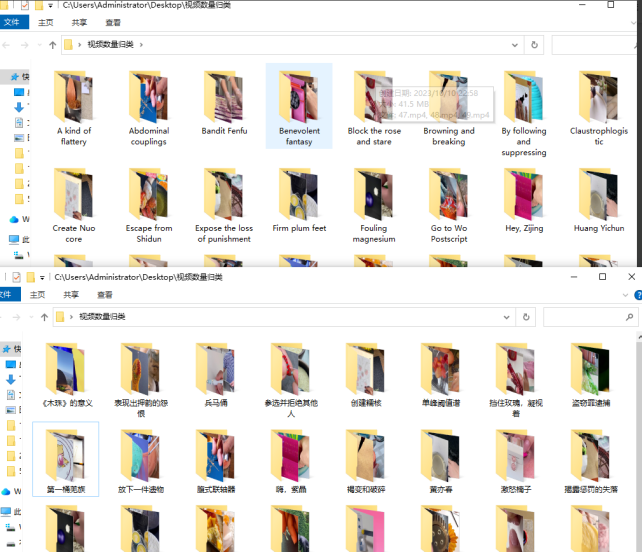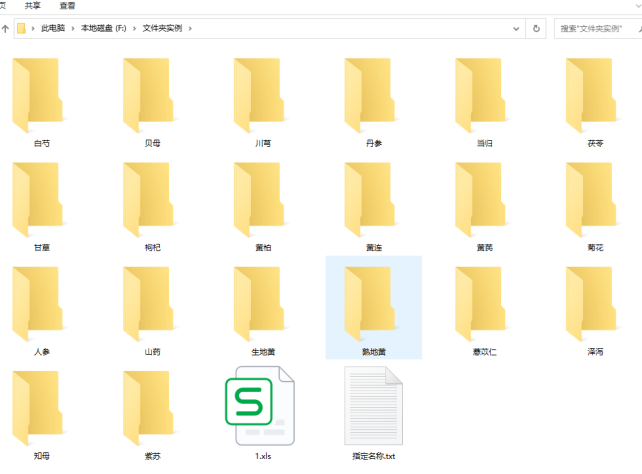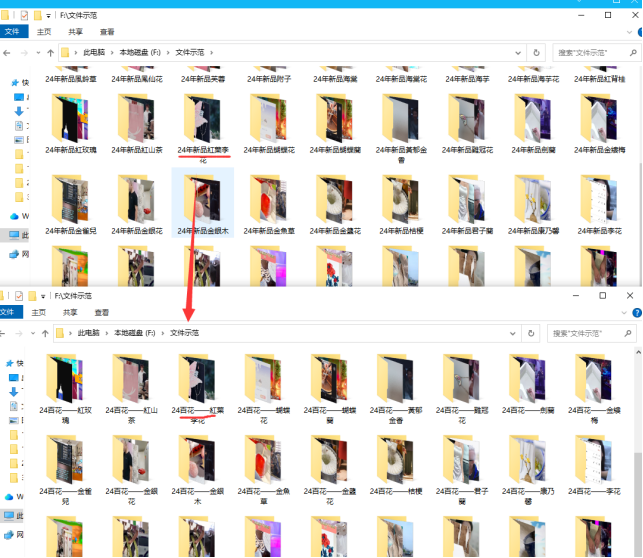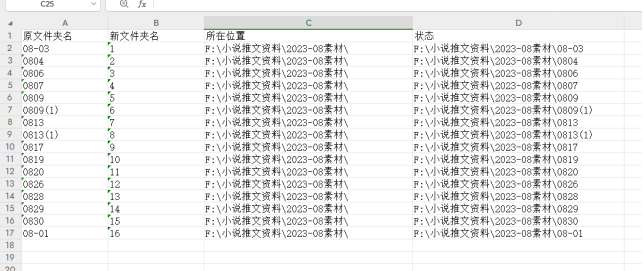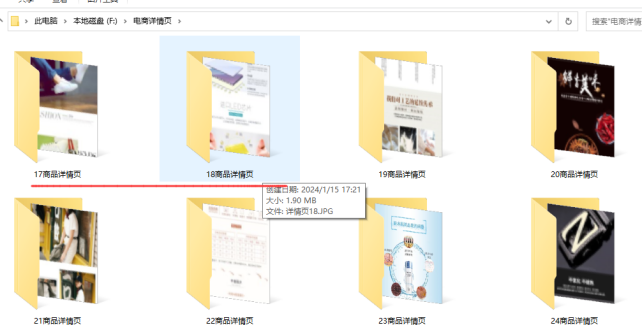【云炫文件管理器】批量文件夹随机重命名:一键操作,提升管理效率的技巧
在数字化时代,文件夹的管理是日常工作中不可或缺的一部分。对于拥有大量文件夹的用户来说,批量文件夹重命名是提高工作效率的关键步骤。而随机重命名不仅能增加文件组织的多样性,还能在一定程度上保护隐私。本文将介绍云炫文件管理器如何通过一键操作实现批量文件夹的随机重命名,从而提升管理效率。
一、了解批量重命名的需求
在日常工作中,我们可能会因为各种原因需要对大量文件夹进行重命名。例如,为了统一命名规范、隐藏文件夹内容、或者仅仅是为了让文件夹名称看起来更加随机和不可预测。无论是出于哪种原因,批量重命名都能大大提高我们的工作效率。
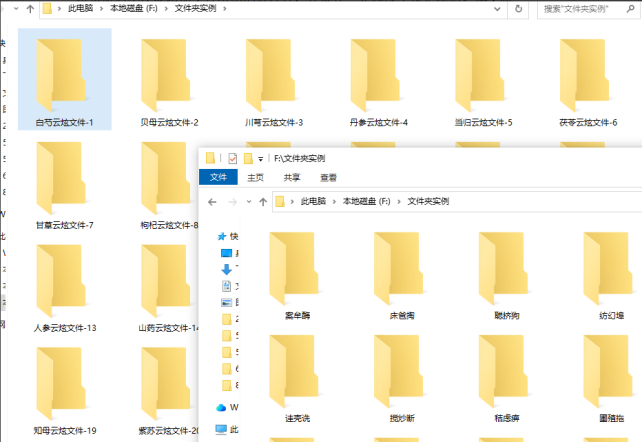
二、一键操作的实现步骤
操作1、执行云炫文件管理器界面,并找到“文件夹批量改名”进入编辑界面中。
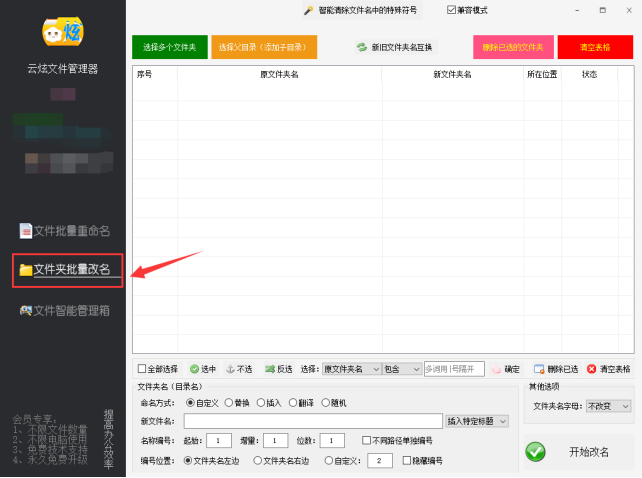
操作2、添加文件夹,通过“选择父目录”按钮,再点击“选择父目录中的文件夹”弹出浏览文件夹窗口。
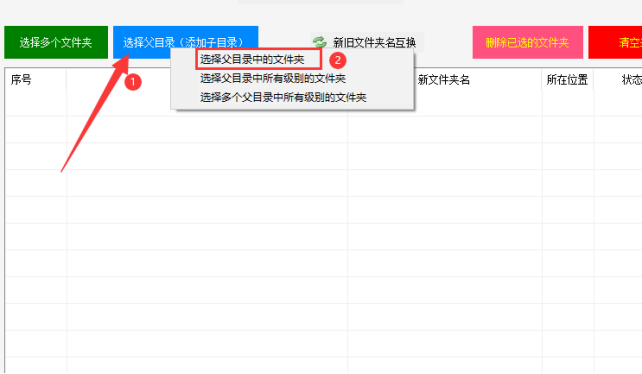
操作3、找到文件夹路径并点击“打开”自动导入到列表上。
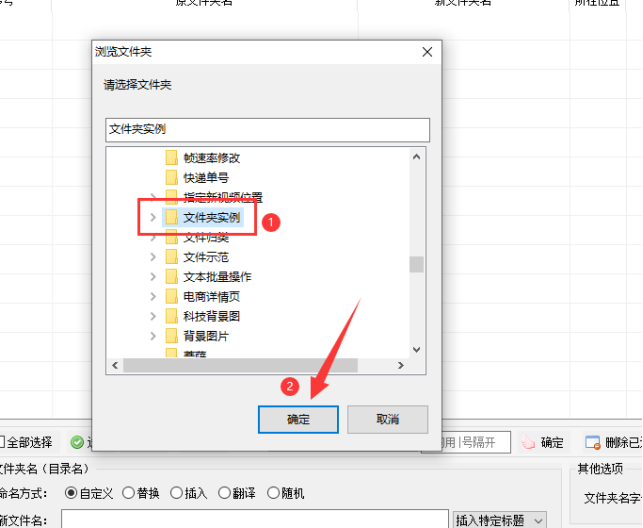
操作4、设置随机重命名规则,选择“随机”方式,并设置随机汉字、随机生成长度等参数。
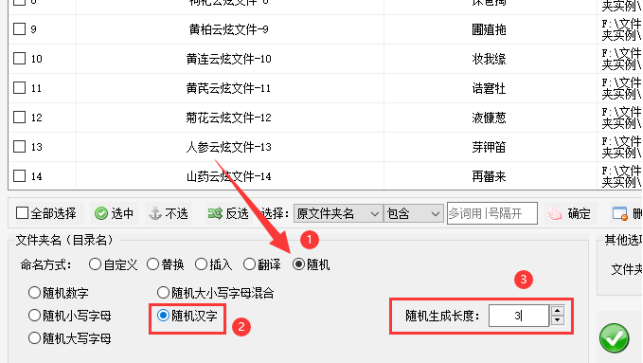
操作5、预览并应用重命名,在设置好重命名规则后,在列表上查看文件夹重命名后的效果。确认无误后,点击“开始改名”进行文件夹批量随机重命名。
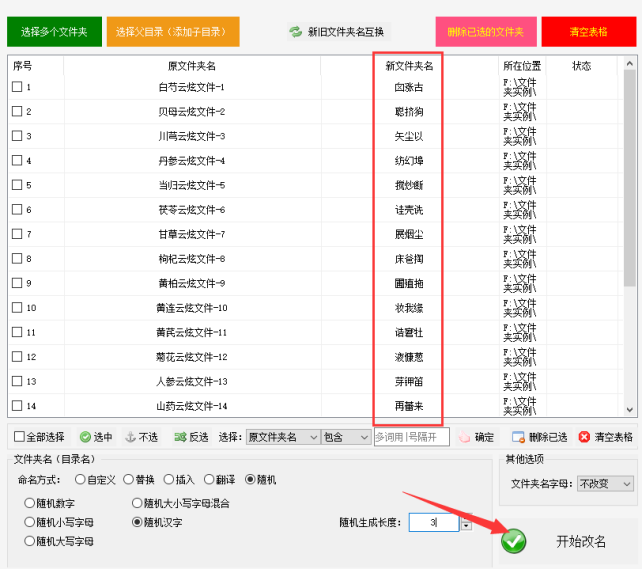
操作6、看到重命名完成后,在列表上右击进入文件夹所在的位置。
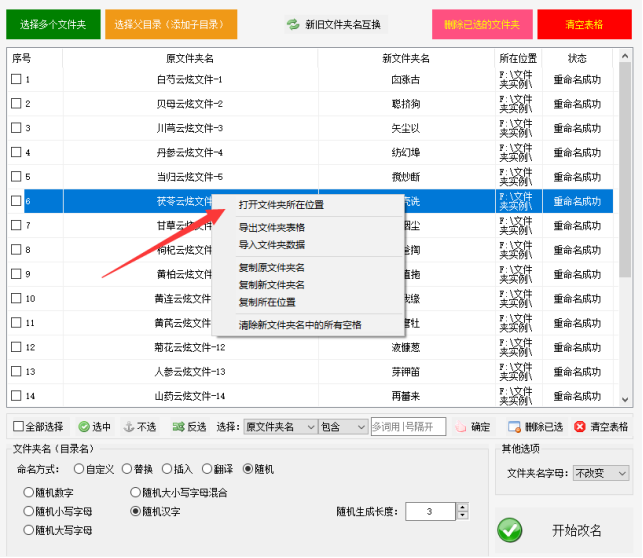
操作7、打开路径看到所有的文件夹按随机化重命名成功。
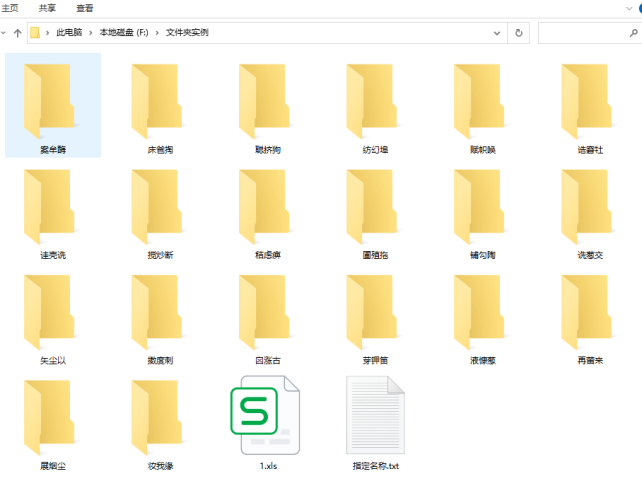
通过一键操作实现批量文件夹的随机重命名,可以大大提高我们的工作效率和管理效率。选择合适的工具并遵循正确的操作步骤,我们可以轻松地对大量文件夹进行重命名,使文件夹的组织更加有序和高效。